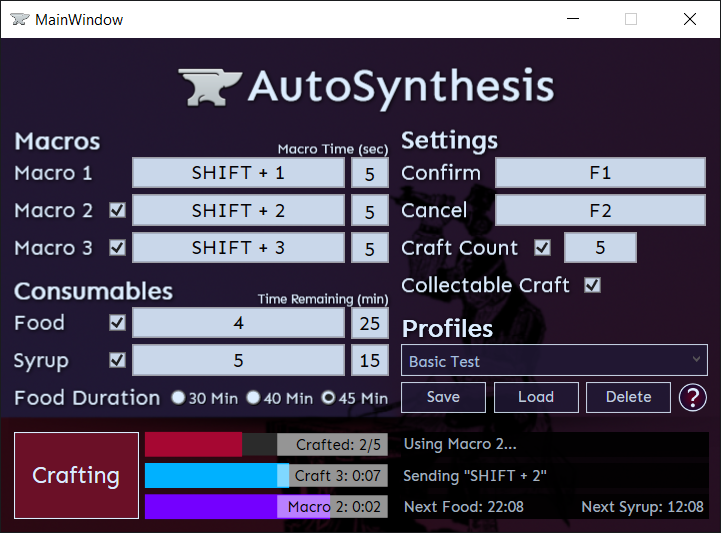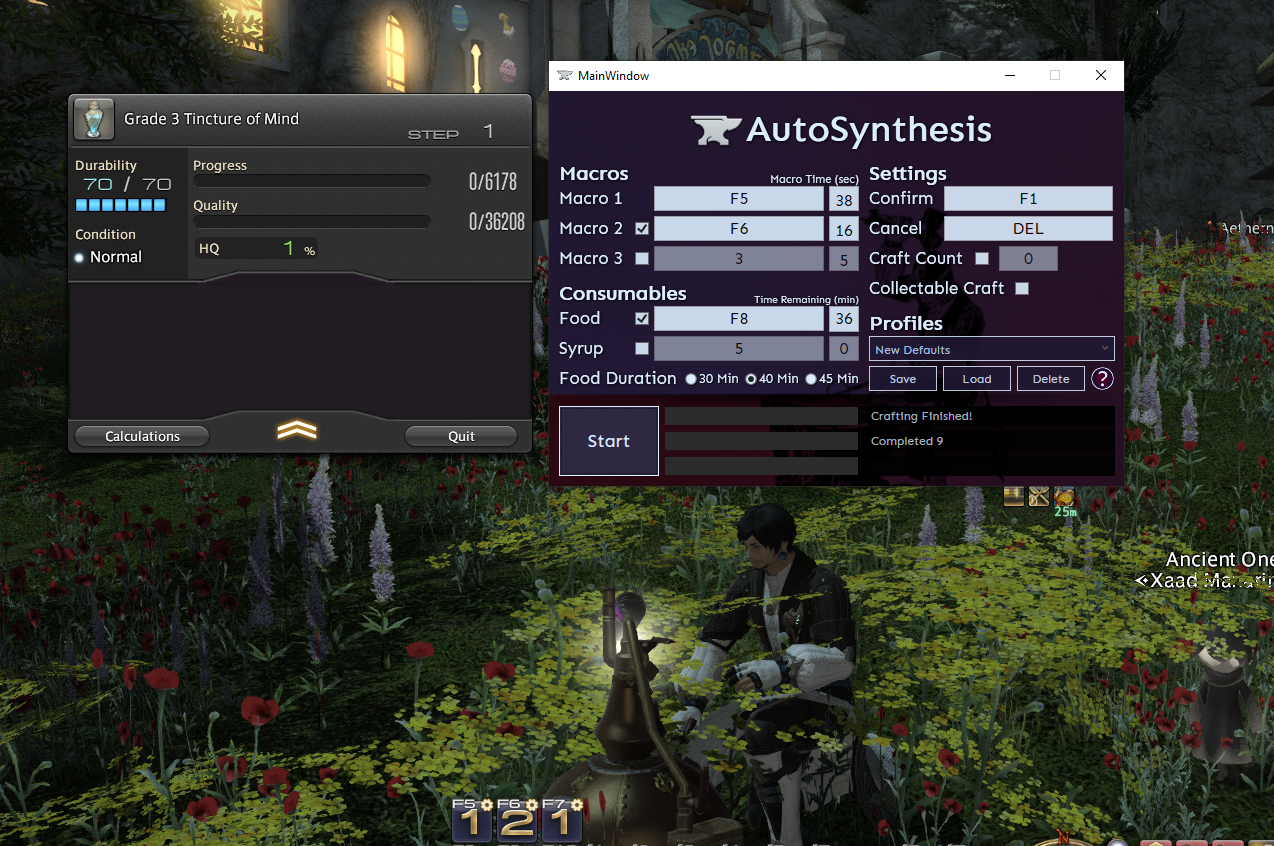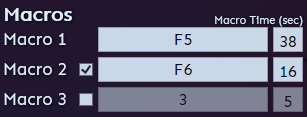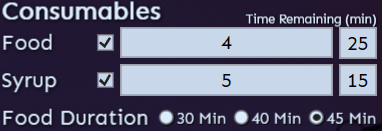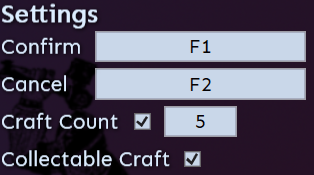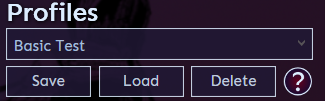Nota: Existe um plugin que faz tudo o que o AutoSynthesis faz e muito mais, totalmente dentro do jogo usando os plugins do XIV Launcher:
https://puni.sh/plugin/Artisan
https://github.com/PunishXIV/Artisan/tree/main
Observe também que este aplicativo não funciona com XIV Alexander ou em versões do Windows anteriores a 10. AuthSynth ainda funciona como Dawntrail (de alguma forma)
AutoSynthesis - Um criador de automóveis FFXIV
Criador automático para Final Fantasy XIV. Este aplicativo repetirá automaticamente a elaboração do mesmo item, enviando entradas cegas para o jogo. O aplicativo pode acessar até três macros no jogo, aceitar artesanatos colecionáveis (se habilitado), redefinir comida e/ou xarope (se habilitado) e iniciará automaticamente o próximo artesanato. Os usuários também podem definir exatamente quantos itens desejam que o aplicativo crie ou podem deixá-lo rodar indefinidamente. O aplicativo também é executado em segundo plano sem exigir o foco da janela no aplicativo ou no jogo.
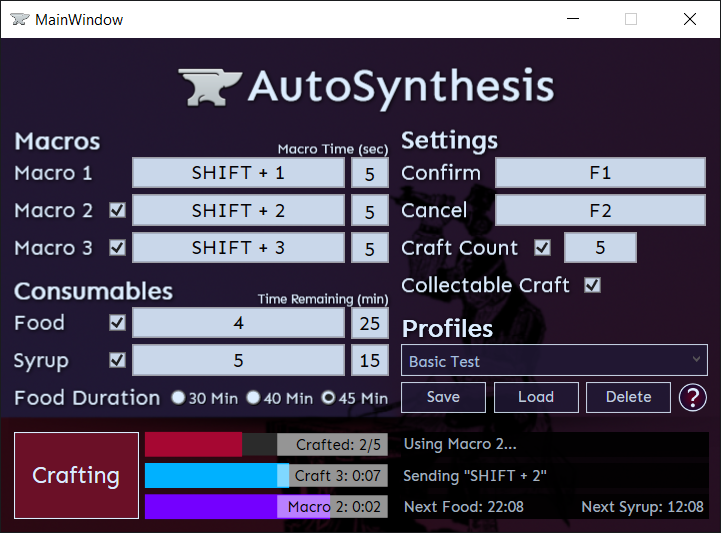
Este aplicativo é executado enviando entradas cegamente para o jogo. Ele não se conecta ao processo, não lê nenhum dado de rede ou tem qualquer interação direta com o jogo em si, ele simplesmente envia pressionamentos de tecla para o jogo. Como tal, depende do usuário configurar a nave corretamente e garantir que todas as entradas no aplicativo sejam configuradas corretamente. Se o ciclo for dessincronizado a qualquer momento devido a um evento no jogo (por exemplo, falta de material), o aplicativo não perceberá e continuará tentando criar até que o usuário intervenha.
Índice:
- Instalação e configuração
- Usando o aplicativo
- Configurando o jogo
- Macros
- Consumíveis
- Configurações
- Perfis
- Iniciando e Parando a Criação
- Lendo a janela de artesanato
- Perguntas frequentes
- Informações de contato
1. Instalação
O arquivo de instalação pode ser encontrado aqui:
https://github.com/Saad888/AutoSynthesis/releases/tag/1.1
2. Usando o aplicativo
Configurando o jogo
Antes de iniciar a elaboração no aplicativo, o jogo precisa estar no estado correto. A primeira ação que o aplicativo fará é a primeira Macro, então antes de clicar no botão "Iniciar Criação", certifique-se de que seu personagem esteja agachado, pronto para criar e não na janela de criação, assim: 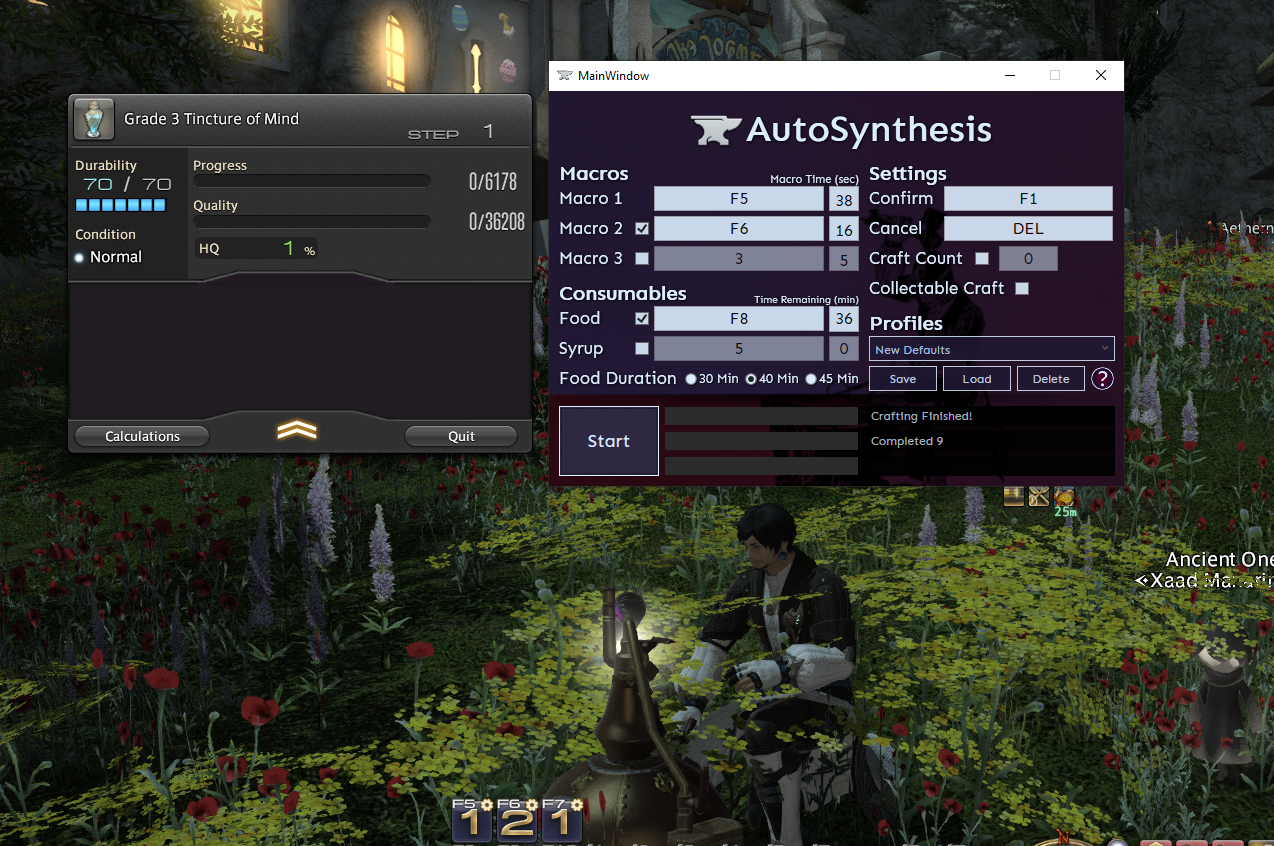
O AutoSynthesis também requer entradas principais, portanto, quaisquer macros, alimentos/xaropes, etc. devem ter atalhos de teclado associados a eles registrados corretamente.
Macros
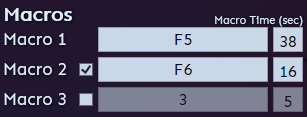
Você pode programar o aplicativo para atingir até três macros. Você deve inserir um atalho de teclado e um temporizador para pelo menos uma macro.
- Registrando um atalho de teclado: Clique duas vezes ou clique uma vez e pressione Enter / Espaço nas caixas de texto grandes. Quando a caixa de texto ficar vermelha, pressione qualquer tecla (junto com quaisquer modificadores, como Shift, Control ou Alt) para registrar os atalhos de teclado associados a essas macros no jogo.
- Configurando o cronômetro: clique ou vá até as caixas de texto do cronômetro ao lado das seleções de atalho de teclado e insira a duração da macro em segundos .
- Se desejar usar duas ou três macros, você também deve habilitá-las clicando nas caixas de seleção próximas aos rótulos.
Consumíveis
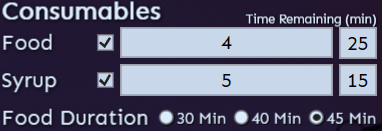
Você pode habilitá-los para atualizar seus consumíveis à medida que eles acabam. Eles serão atualizados entre os artesanatos.
NOTA: Ativar qualquer um desses significa que você precisará registrar um atalho de teclado para "Cancelar", consulte a seção Configurações abaixo.
- Se estiver usando alimentos ou xaropes, clique na caixa de seleção para ativar.
- Registrando um atalho de teclado: Clique duas vezes na caixa de texto ou clique na caixa de texto e pressione Enter / Espaço . Quando a caixa de texto ficar vermelha, pressione qualquer tecla (junto com quaisquer modificadores, como Shift, Control ou Alt) para registrar os atalhos de teclado associados ao consumível no jogo.
- Configurando o cronômetro: clique ou vá até as caixas de texto do cronômetro ao lado das seleções de atalho de teclado e insira a duração restante de seus buffs ativos atuais em minutos .
- Como a duração da comida pode variar de acordo com os buffs do FC e do Esquadrão, selecione a duração que a comida durará quando for atualizada.
Configurações
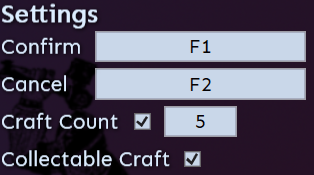
Aqui é onde você aplicará várias configurações relacionadas à elaboração em si.
- Registrando um atalho de teclado: Clique duas vezes na caixa de texto ou clique na caixa de texto e pressione Enter / Espaço . Quando a caixa de texto ficar vermelha, pressione qualquer tecla (junto com quaisquer modificadores, como Shift, Control ou Alt) para registrar os atalhos de teclado associados a “Confirmar” e “Cancelar”.
- Aqui você pode definir um número específico de itens a serem criados. Se não for verificado, o autocrafter simplesmente continuará tentando fabricar até ser interrompido pelo usuário.
- Habilitar esta configuração instruirá o autocrafter a aceitar automaticamente o prompt da janela para a criação de colecionáveis após a conclusão da criação. NOTA: Os atalhos de teclado para "Confirmar" e "Cancelar" no jogo podem ser encontrados em Atalhos > Sistema. "Cancelar" só precisa ser definido se estiver usando um consumível.
Perfis
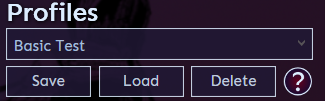
Aqui você pode salvar, carregar e excluir perfis de suas configurações, para facilitar a troca entre configurações ao trabalhar em diferentes trabalhos.
Iniciando e Parando a Criação
Depois que todas as configurações estiverem definidas corretamente e seu personagem no jogo estiver agachado e pronto para criar , pressione o botão "Iniciar" para começar.
Para parar de criar, basta pressionar o botão mais uma vez. Pressionar o botão uma vez fará com que o processo termine a arte atual antes de parar. Pressionar o botão uma segunda vez cancelará imediatamente o processo.
3. Lendo a janela de elaboração

- Barras de progresso : fornecem um indicador visual do progresso da elaboração.
- A primeira barra exibe seu progresso geral (o número total de trabalhos concluídos).
- A segunda barra exibe o progresso de uma única embarcação.
- A terceira barra exibe o progresso de uma única macro.
- Caixas de texto : fornecem informações gerais sobre o processo de elaboração.
- A primeira linha exibe o que o aplicativo está fazendo no momento.
- A segunda linha exibe quais entradas estão sendo enviadas para o jogo.
- A terceira linha exibe o tempo restante em quaisquer consumíveis antes de serem sinalizados para reutilização.
4. Perguntas frequentes
1. Meu artesanato é cancelado após usar comida ou xarope.
- A causa mais provável para isso é que seu personagem está selecionando um objeto no fundo quando uma nave está começando. Por exemplo, pode ser selecionar o tabuleiro do mercado se você estiver criando perto dele quando um novo artesanato começar. Infelizmente não há solução para isso, você deve estar em uma posição onde nada mais na sua tela possa ser selecionado e iniciar um evento (por exemplo, nenhum outro NPC, Quadro de Mercado, Sinais, etc.). Minha recomendação é ficar de frente para uma parede ou em uma sala sem outras entidades.
2. O aplicativo não está enviando entradas para o jogo.
- Se o jogo limitar o FPS ao ser executado em segundo plano, isso pode fazer com que algumas entradas sejam negligenciadas, portanto, desative essa configuração no jogo.
- Por favor, verifique o nome do processo na guia de detalhes do Gerenciador de Tarefas, o aplicativo está procurando por "ffxiv.exe" ou "ffxiv_dx11.exe", se por algum motivo não for nenhum desses, por favor me avise.
- Caso contrário, entre em contato comigo
3. O jogo precisa estar focado?
- Não, você pode usar outros aplicativos e manter o FFXIV minimizado. Observe que não posso garantir que as entradas funcionarão 100% do tempo, mas em nenhum dos meus testes ela falhou ainda.
4. Posso usar entradas de mouse ou controlador?
- Não, este aplicativo só funciona com entradas de teclado.
5. Meu mouse e teclado congelam um pouco ao iniciar uma nova embarcação.
- Isso é intencional. Se o jogo estiver em foco, ou se o jogo estiver em segundo plano, mas o mouse estiver pairando sobre o jogo, as entradas do mouse deverão congelar, caso contrário, outra nave não será iniciada. Isso porque se o jogo detectar algum movimento do mouse sobre o aplicativo, ele desativará o cursor do controlador e impossibilitará acertar a sequência para iniciar a próxima nave. Ele nunca deve congelar por mais de 0,1 segundo por vez, então, se durar mais do que isso, por favor me avise. Para evitar que isso aconteça, ao iniciar o autocraft, minimize totalmente o jogo ou mova-o para outro monitor.
6. Minha elaboração está sendo cancelada aleatoriamente.
- A causa mais provável para isso é que seu personagem está selecionando um objeto no fundo quando uma nave está começando. Por exemplo, pode ser selecionar o tabuleiro do mercado se você estiver criando perto dele quando um novo artesanato começar. Infelizmente não há solução para isso, você deve estar em uma posição onde nada mais na sua tela possa ser selecionado e iniciar um evento (por exemplo, nenhum outro NPC, Quadro de Mercado, Sinais, etc.).
7. Isso viola os ToS de FFXIV?
5. Informações de contato
Se você tiver alguma dúvida, comentário, feedback ou tiver algum problema, entre em contato comigo aqui ou no discord (Xaad#1337). Além disso, sinta-se à vontade para me seguir no Twitter, twitter.com/FeelsXaadMan.
6. Novos recursos e tarefas pendentes
Não há planos para qualquer desenvolvimento futuro para este aplicativo, a menos que o jogo interrompa completamente a forma como funciona.